Configurer des règles de pare-feu de nom de domaine
Si votre pare-feu d’entreprise bloque le trafic en fonction des noms de domaine, vous devez autoriser le trafic HTTPS et WebSocket vers les noms de domaine Azure Databricks pour garantir l’accès aux ressources Azure Databricks. Vous pouvez choisir entre deux options, une plus permissive mais plus facile à configurer, l’autre spécifique à vos domaines d’espace de travail.
Option 1 : Autoriser le trafic vers *.azuredatabricks.net
Mettez à jour vos règles de pare-feu pour autoriser le trafic HTTPS et WebSocket à *.azuredatabricks.net (ou *.databricks.azure.us si votre espace de travail est une ressource Azure Government). Cette option est plus permissive que l’option 2, mais elle vous permet de mettre à jour les règles de pare-feu pour chaque espace de travail Azure Databricks dans votre compte.
Option 2 : Autoriser le trafic vers vos espaces de travail Azure Databricks uniquement
Si vous choisissez de configurer des règles de pare-feu pour chaque espace de travail de votre compte, vous devez :
Identifiez vos domaines d’espace de travail.
Chaque ressource Azure Databricks a deux noms de domaine uniques. Vous trouverez le premier en accédant à la ressource Azure Databricks dans le portail Azure.
URL de l’espace de travail
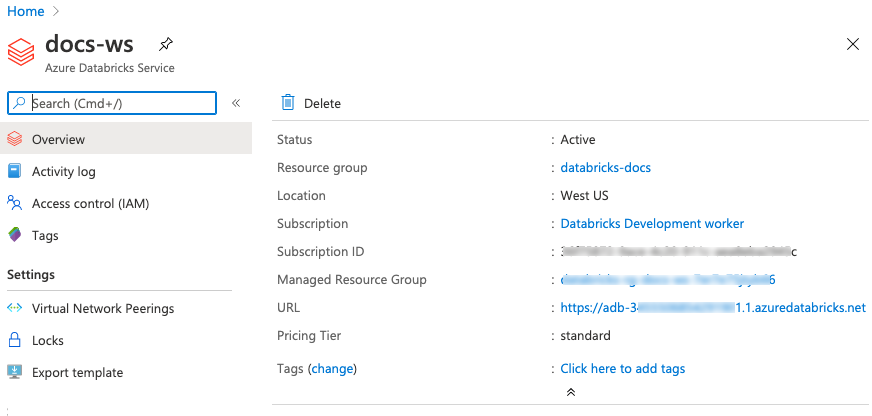
Le champ URL
affiche une URL au format , par exemple . Supprimez https://pour obtenir le premier nom de domaine.Le deuxième nom de domaine est exactement le même que le premier, sauf qu’il a un préfixe
adb-dp-au lieu deadb-. Par exemple, si votre premier nom de domaine estadb-1666506161514800.0.azuredatabricks.net, le deuxième nom de domaine estadb-dp-1666506161514800.0.azuredatabricks.net.Mettez à jour vos règles de pare-feu.
Mettez à jour vos règles de pare-feu pour autoriser le trafic HTTPS et WebSocket vers les deux domaines identifiés à l’étape 1.